スポンサーリンク
ポケモンGOでは、AR機能やAR+機能を利用するために「カメラ」機能を利用します。この「カメラ」機能を利用するためには、ポケモンGOアプリがカメラの利用許可を取得している必要があります。
AR/AR+機能を使いたいのにカメラの利用許可が取得できていない場合、思わぬ不具合発生の原因となる場合があります。
そこで今回は、カメラの利用許可の状況を確認したり、オン・オフする方法について、iPhone/Android両方の手順を紹介します。
スポンサーリンク
iPhoneのカメラ許可設定
iPhoneの場合は、まず「設定」アプリを開きます:
そうしたら、下の方までスクロールして、「Pokémon GO」をタップしてください:
するとポケモンGOアプリに与える権限設定の一覧が表示されるので、ここで「カメラ」のところから設定を変更してください。緑色の表示が「オン」、グレーになっていれば「オフ」です:
※アプリのインストール直後(再インストール直後)は、この一覧に「カメラ」という項目が表示されない場合があります。その場合は、ゲーム内でPokémonの捕獲画面に進んでみてください。その画面にたどり着くまでにカメラの許可について質問されるはずで、それ以降、こちらの画面にも「カメラ」という項目が出現し、設定を変更可能となります。
Androidのカメラ許可設定
Androidスマートフォンでは、まず「設定」アプリを開いて、「アプリと通知(または『アプリ』)」を開いてください:
そうしたら次に、「アプリ情報」をタップします(前の段階で「アプリ」ボタンをタップした場合は、この画面がなく、次の段階へ進むはずです):
するとアプリの一覧が表示されるので(時間がかかる場合あり)、その中から「Pokémon GO」を選択します:
次に「許可」をタップします:
するとここから、「カメラ」の許可の設定を変更することが可能です:
ここがオフになっている場合、ARの設定が表示されなかったり、ARが正常に利用できないなどの問題が発生するため、そういった場合は「オン」に切り替えてください。
関連
スポンサーリンク
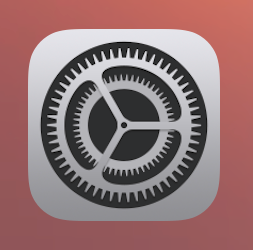
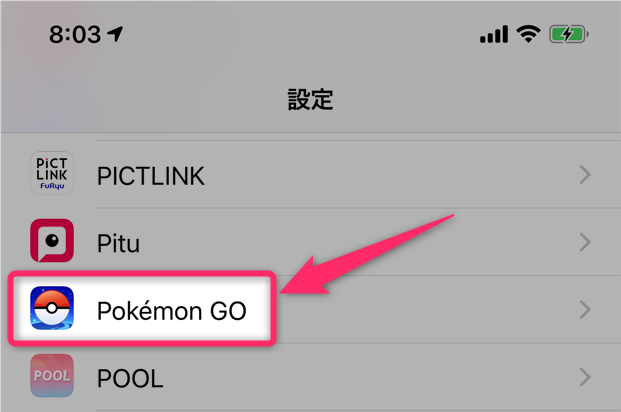
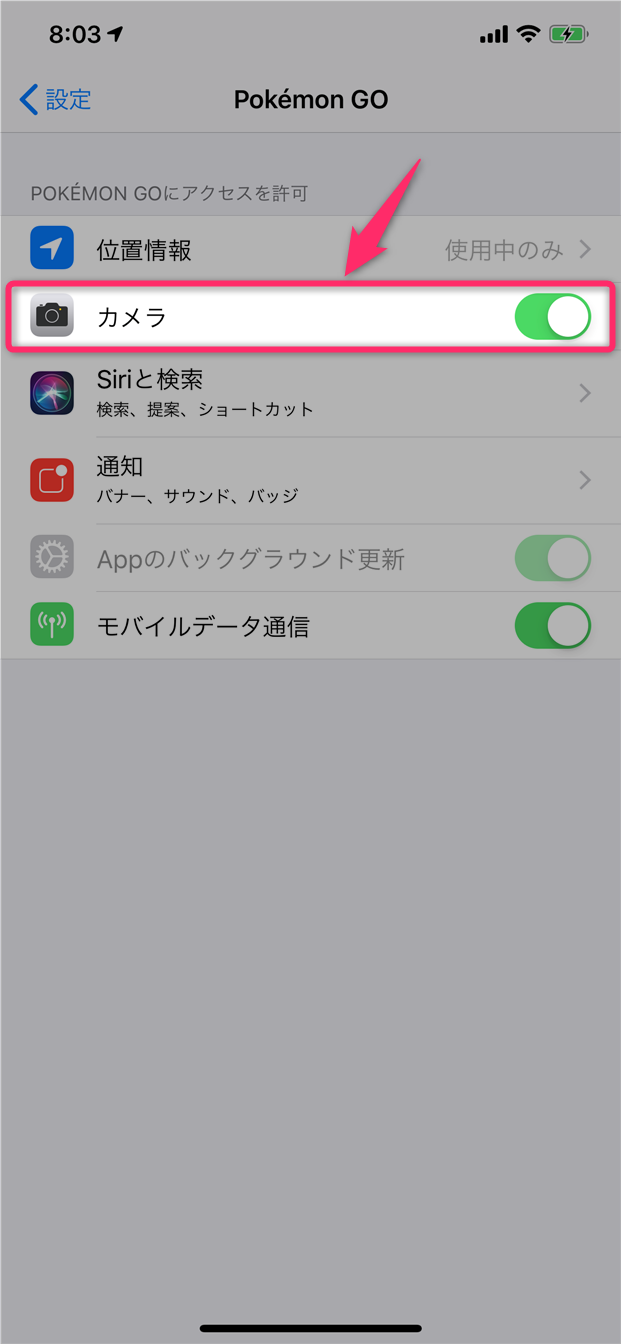
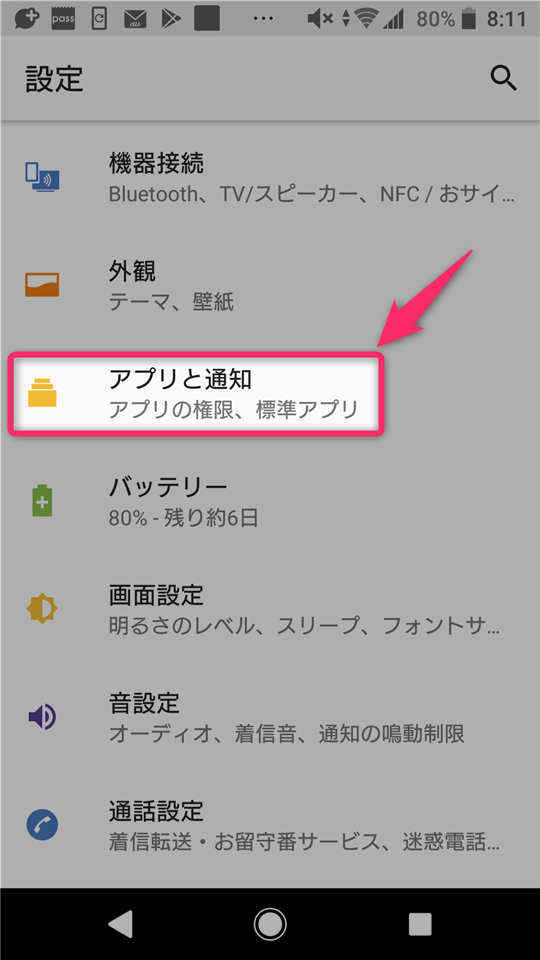
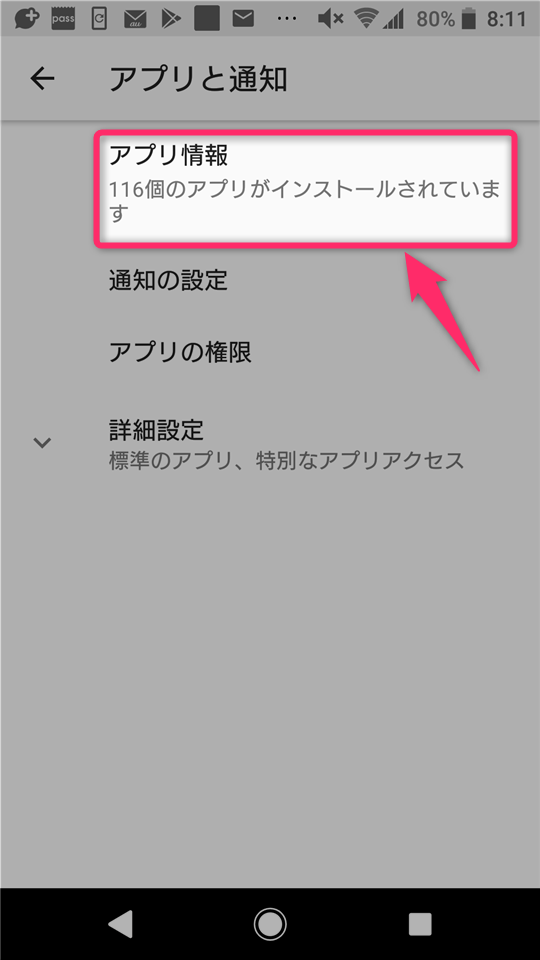
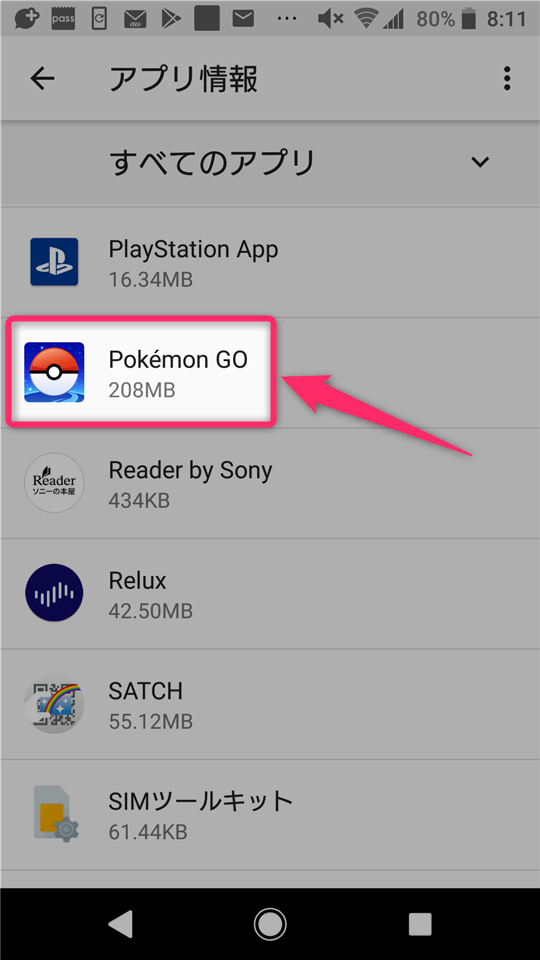
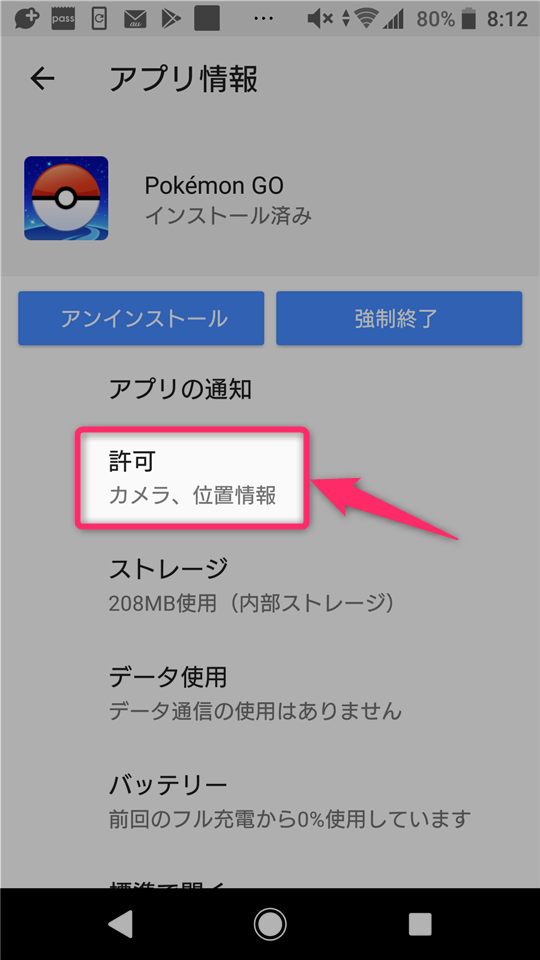
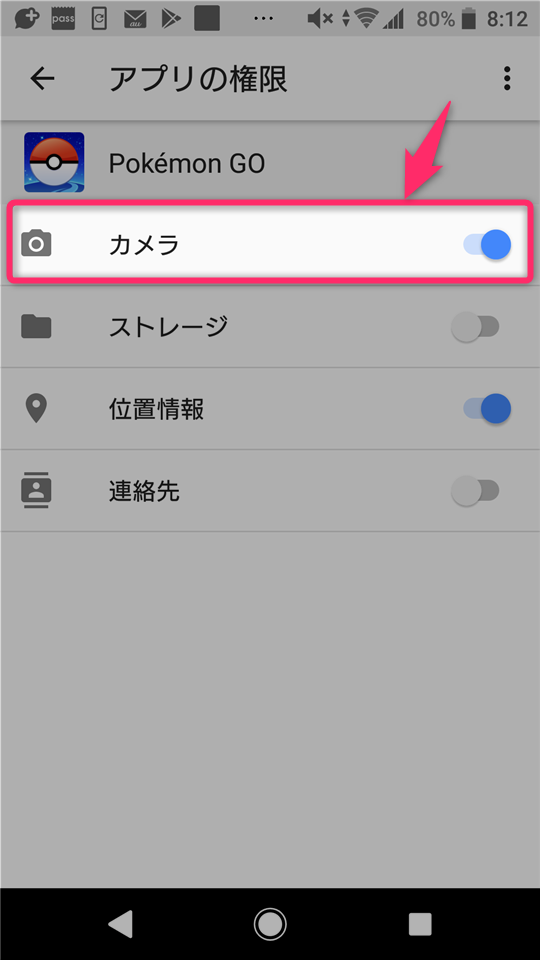
スポンサーリンク